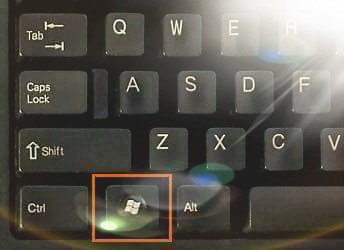שלום עליכם, עוקבים יקרים, היום נדבר על 16 יתרונות שונים. אם אינכם משתמשים בכפתור החלונות הזה, פספסתם הרבה בעולם המחשבים
לדברי מומחים, ישנם כפתורים במקלדת שאינם ידועים למשתמשים רבים, ואם היו יכולים להשתמש בהם בצורה נכונה, משימות רבות היו קלות להם, מה שיעזור לחסוך זמן רב.
אחד הכפתורים החשובים מביניהם הוא מקש "Win".
כיצד להשתמש בלחצן זה בצורה נכונה, מומחים הציגו סדרה של צעדים שיש לבצע כדי לבצע משימות רבות, כולל:
1. לחיצה על כפתור Win + B, כדי לעצור את פעולת המקלדת ולמנוע את הכפתור מהכפתורים.
2. לחץ על לחצן Win + D, כדי לחזור ישירות לשולחן העבודה.
3. לחיצה על לחצן Win + E, כדי להיכנס ישירות למחשב שלי
4. לחיצה על כפתור Win + F, לפתיחת "חיפוש" ללא שימוש בעכבר המחשב.
5. הקש Win + L כדי לנעול את מסך המחשב.
6. הקש Win + M כדי לסגור את כל החלונות המשמשים בשולחן העבודה.
7. לחיצה על כפתור Win + P, כדי לשנות את אופן הפעולה של התצוגה הנוספת.
8. לחיצה על לחצן Win + R, כדי לפתוח את חלון "הפעלה".
9. הקש Win + T כדי להפעיל את שורת המשימות.
10. לחיצה על כפתור Win + U, מופיעה על המסך "רשימת המשימות".
11. לחיצה על כפתור Win + X, תפריט "תוכניות טלפון" מופיע ב- Windows 7, בעוד שב- Windows 8, תפריט "התחל" מופיע על המסך.
.
12. לחיצה על כפתור Win + F1, מופיע תפריט "עזרה ותמיכה".
13. לחץ על הלחצן Win + "חץ למעלה", כדי להרחיב את החלון הפתוח לכל שטח המסך.
14. לחץ על הלחצן Win + "חץ שמאלה או ימינה", כדי להעביר את החלון הפתוח שמאלה או ימינה.
15. לחיצה על הלחצן Win + Shift + "חץ ימינה או שמאלה" כדי להעביר את החלון הפתוח ממסך אחד למשנהו.
16. לחץ על לחצן Win + " +" כדי להגדיל את עוצמת הקול
ואתם במצב הבריאותי והטוב ביותר של חסידינו היקרים